Spis treści
Błąd Windows Update 0x80244022 lub 0x80072ee2 występuje, ponieważ system Windows nie może połączyć się z Windows Update Servers, aby otrzymać aktualizacje. Jest to spowodowane kilkoma przyczynami, takimi jak uszkodzone pliki lub klucze rejestru, nieprawidłowa data/czas lub ustawienia Firewall, itp.

W tym przewodniku znajdziesz szczegółowe instrukcje, aby rozwiązać błędy Windows Update 0x80244022 lub 0x80072ee2 na Windows 10, 8 lub 7 OS
Jak naprawić błąd (błędy) aktualizacji systemu Windows 0x80244022 lub 0x80072ee2.
Sugestia: Przed zastosowaniem poniższych metod upewnij się, że komputer jest wolny od złośliwego oprogramowania. Aby wykonać to zadanie, skorzystaj z kroków zawartych w tym przewodniku skanowania i usuwania złośliwego oprogramowania.
Rozwiązanie 1. Sprawdź ustawienia daty i czasu.Rozwiązanie 2. Zmodyfikuj ustawienia Windows Update w rejestrze.Rozwiązanie 3. Wymuś na systemie Windows ponowne utworzenie folderu Windows Update Store.Rozwiązanie 4. Uruchom Windows Update Troubleshooter.Rozwiązanie 5. Zmodyfikuj zaawansowane ustawienia zabezpieczeń w Internet Explorerze.Rozwiązanie 6. Zmodyfikuj ustawienia Firewall / Dodaj wyjątki.Rozwiązanie 1. Sprawdź ustawienia daty i czasu.
Upewnij się, że data i godzina komputera są prawidłowe. Aby to zrobić:
1. Równocześnie naciśnij przycisk Windows  + R aby otworzyć okno poleceń run.
+ R aby otworzyć okno poleceń run.
2 W oknie poleceń Run wpisz: timedate.cpl i nacisnąć Wejdź.

2. Naciśnij Zmiana daty i godziny aby określić aktualną datę/czas/rok w komputerze.
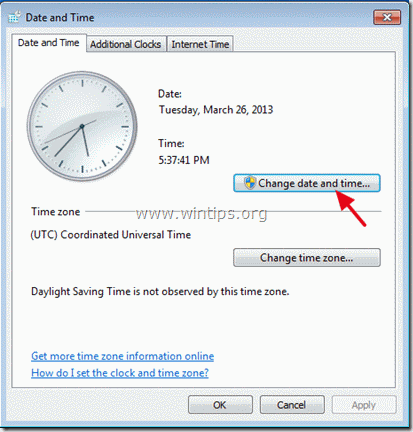
5. Po zakończeniu pracy z datą/czasem, naciśnij Zmiana strefy czasowej i upewnij się, że masz właściwą strefę czasową zgodnie z Twoją lokalizacją.
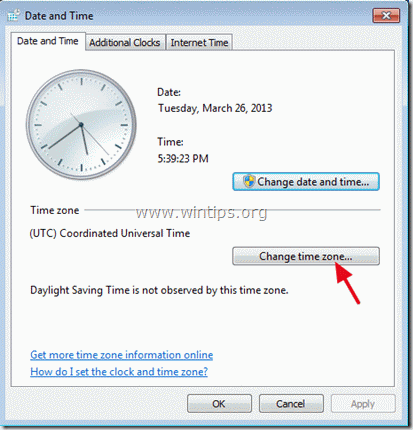
5a. Ustaw aktualną strefę czasową i naciśnij OK .
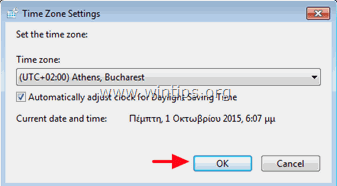
6. Następnie kliknij przycisk Czas spędzony w Internecie zakładka i wybrać Zmień ustawienia .

7. Sprawdź " Synchronizacja z internetowym serwerem czasu " checkbox & następnie wybierz Time Server z listy (np. time.windows.com).
7a. Naciśnij Uaktualnij teraz.
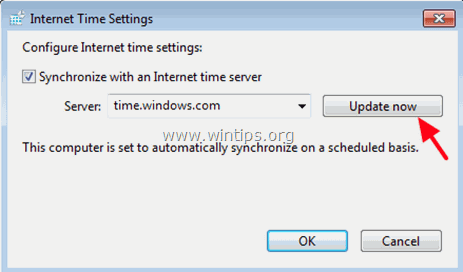
8. Po zaktualizowaniu godziny naciśnij OK dwa razy, aby zamknąć wszystkie otwarte okna i sprawdzić aktualizacje.
Rozwiązanie 2: Zmodyfikuj ustawienia Windows Update w rejestrze.
1. Równocześnie naciśnij przycisk Windows  + R aby otworzyć okno poleceń run.
+ R aby otworzyć okno poleceń run.
2. Typ regedit i nacisnąć Wejdź na stronę .
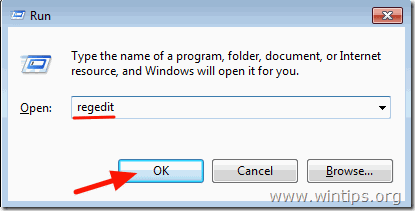
3. W lewym okienku przejdź do tego klucza: *.
- HKEY_LOCAL_MACHINE}Policje Microsoft WindowsWindowsUpdate
* Uwaga: Jeśli nie możesz znaleźć klucza "WindowsUpdate", przejdź do następnego rozwiązania.
4. Kliknij prawym przyciskiem myszy na AU i wybierz Usuń .
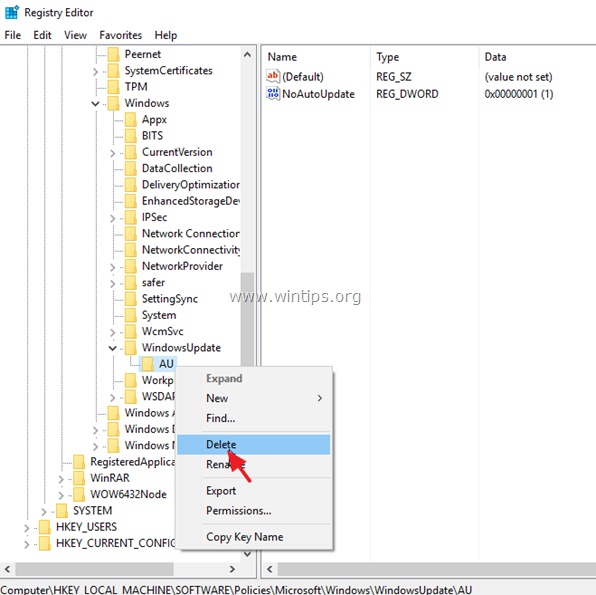
5. uruchom ponownie systemu i sprawdzić, czy są aktualizacje.
Rozwiązanie 3. Wymuś na systemie Windows ponowne utworzenie folderu Windows Update Store
Drugą metodą naprawy problemów z aktualizacjami w systemie Windows 10, jest odtworzenie folderu Windows Update Store ("C:ą ") , czyli lokalizacji, w której system Windows przechowuje pobrane aktualizacje. aby to zrobić:
1. Równocześnie naciśnij przycisk Windows  + R aby otworzyć okno poleceń run.
+ R aby otworzyć okno poleceń run.
2 W oknie poleceń Run wpisz: services.msc i nacisnąć Wejdź.
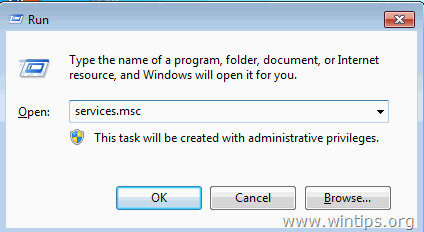
3. Kliknij prawym przyciskiem myszy na Windows Update serwis i wybrać Przestań .
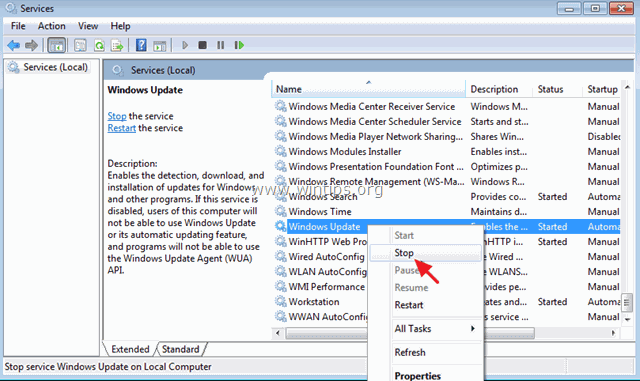
4. Następnie otwórz Eksploratora Windows i przejdź do C:\NWindows folder.
5. Wybierz i Usuń the " SoftwareDistribution " folder.*
(Kliknij Kontynuuj w oknie "Folder Access Denied").
* Uwaga: Następnym razem, gdy zostanie uruchomiona aktualizacja systemu Windows, nowa pusta SoftwareDistribution folder zostanie automatycznie utworzony przez system Windows w celu przechowywania aktualizacji.
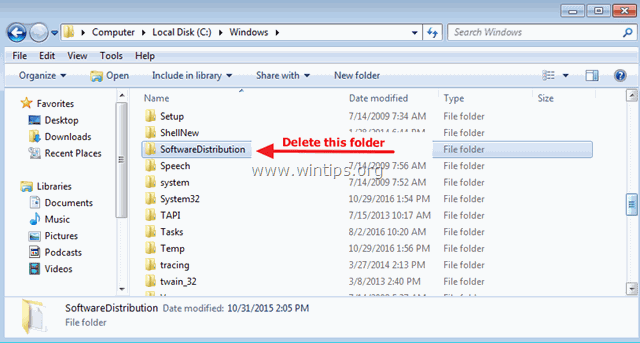
6. Uruchom ponownie komputer, a następnie spróbuj sprawdzić aktualizacje.
Rozwiązanie 4. Uruchomić program Windows Update Troubleshooter.
Microsoft oferuje narzędzie Windows Update Troubleshooter, w celu naprawienia problemów z Windows Update.
1. Idź do Start > Ustawienia > Aktualizacja i zabezpieczenie y > Rozwiązywanie problemów > Windows Update.
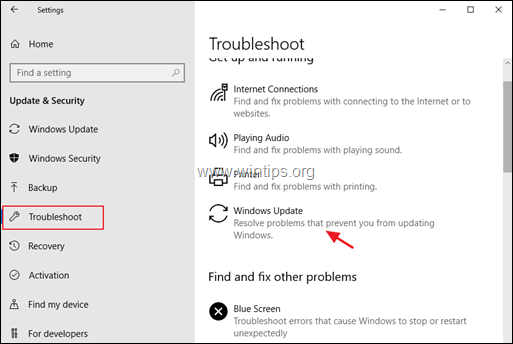
2. uruchomić ponownie swojego komputera.
3. Spróbuj zainstalować aktualizację.
Rozwiązanie 5: Zmodyfikuj zaawansowane ustawienia zabezpieczeń w programie Internet Explorer.
Kolejnym rozwiązaniem pozwalającym na naprawienie błędu Windows Update Error(s) 0x80244022 lub 0x80072ee2, jest modyfikacja Zaawansowanych ustawień zabezpieczeń w przeglądarce Internet Explorer.Aby to zrobić:
1. W menu głównym Internet Explorera kliknij: Narzędzia i wybrać Opcje internetowe .
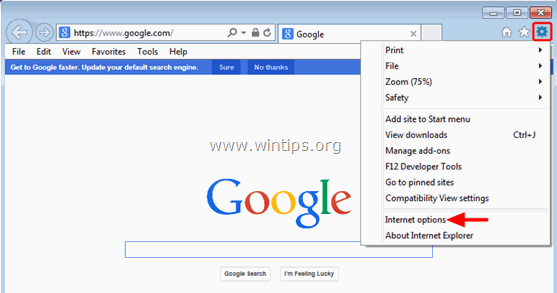
2. Idź do Zaawansowane tab.
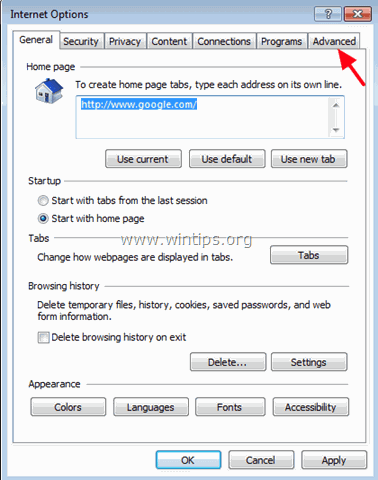
3. Pod adresem Bezpieczeństwo sekcja, odznaczyć następujące:
-
- Sprawdź czy nie ma unieważnienia certyfikatu wydawcy. Sprawdź czy nie ma unieważnienia certyfikatu serwera.
4. Kliknij OK
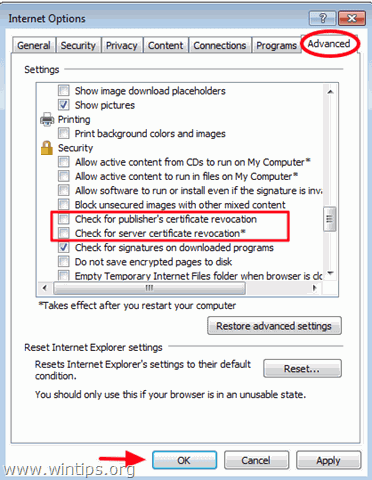
5. uruchom ponownie Internet Explorer.
6. Spróbuj teraz zaktualizować swój komputer.
Rozwiązanie 6. Zmodyfikuj ustawienia Firewall / Dodaj wyjątki.
Jeśli używasz programu zapory, wyłącz go do czasu zainstalowania aktualizacji lub dodaj następujące witryny Windows Update do listy wyjątków.
- http://*.update.microsoft.com https://*.update.microsoft.comhttp://download.windowsupdate.com
To już wszystko - która metoda zadziałała u Ciebie?
Daj mi znać, czy ten przewodnik pomógł Ci, zostawiając komentarz o swoim doświadczeniu. Proszę polubić i udostępnić ten przewodnik, aby pomóc innym.

Andy'ego Davisa
Blog administratora systemu o systemie Windows





